win11系统登录微软账户弹出提示发生了错误无法登录,哪里出现问题?一般出现这种情况是DNS出了问题,只要把DNS更改为微软的DNS再试试看,那么具体怎么操作?下面教程内容分享win1
win11系统登录微软账户弹出提示发生了错误无法登录,哪里出现问题?一般出现这种情况是DNS出了问题,只要把DNS更改为微软的DNS再试试看,那么具体怎么操作?下面教程内容分享win11登录微软账户发生错误的修复方法。
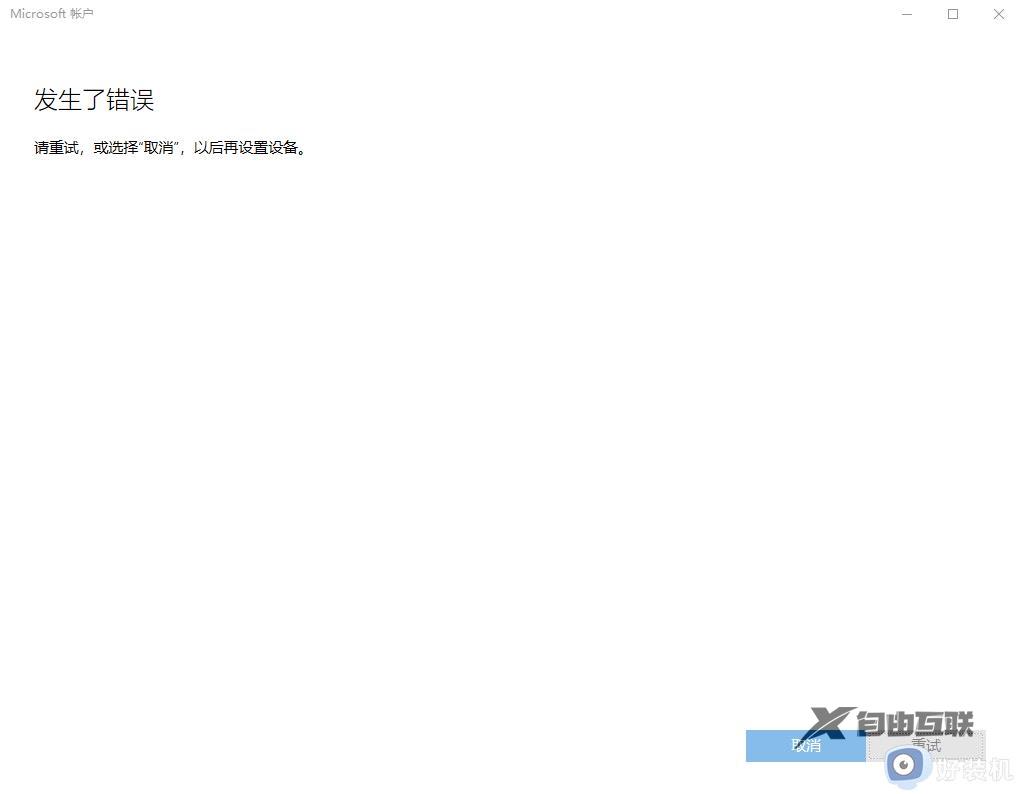
解决方法如下:
1、鼠标右键点击网络图标,点击网络和Internet设置。
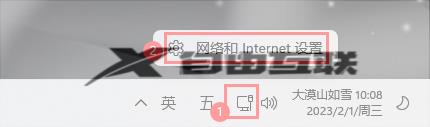
2、点击高级网络设置。
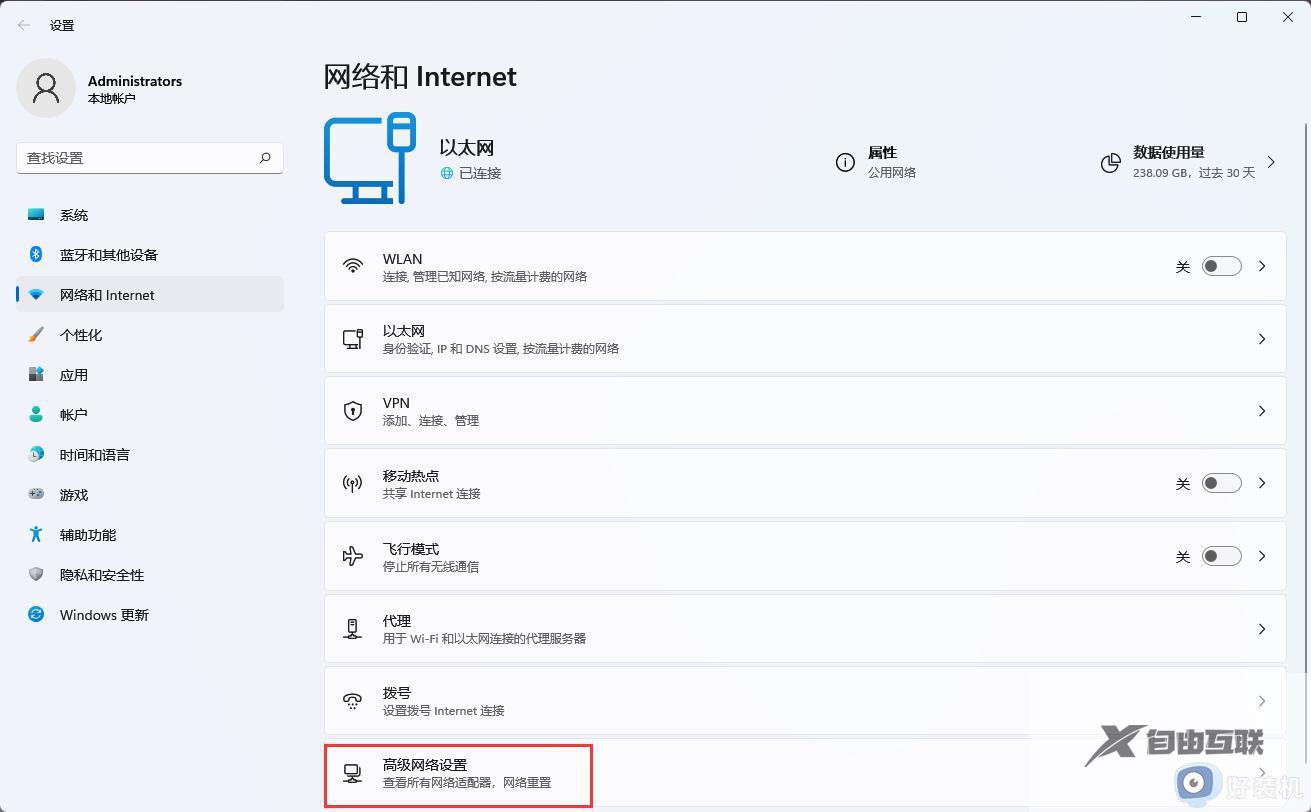
3、点击更多网络适配器选项。
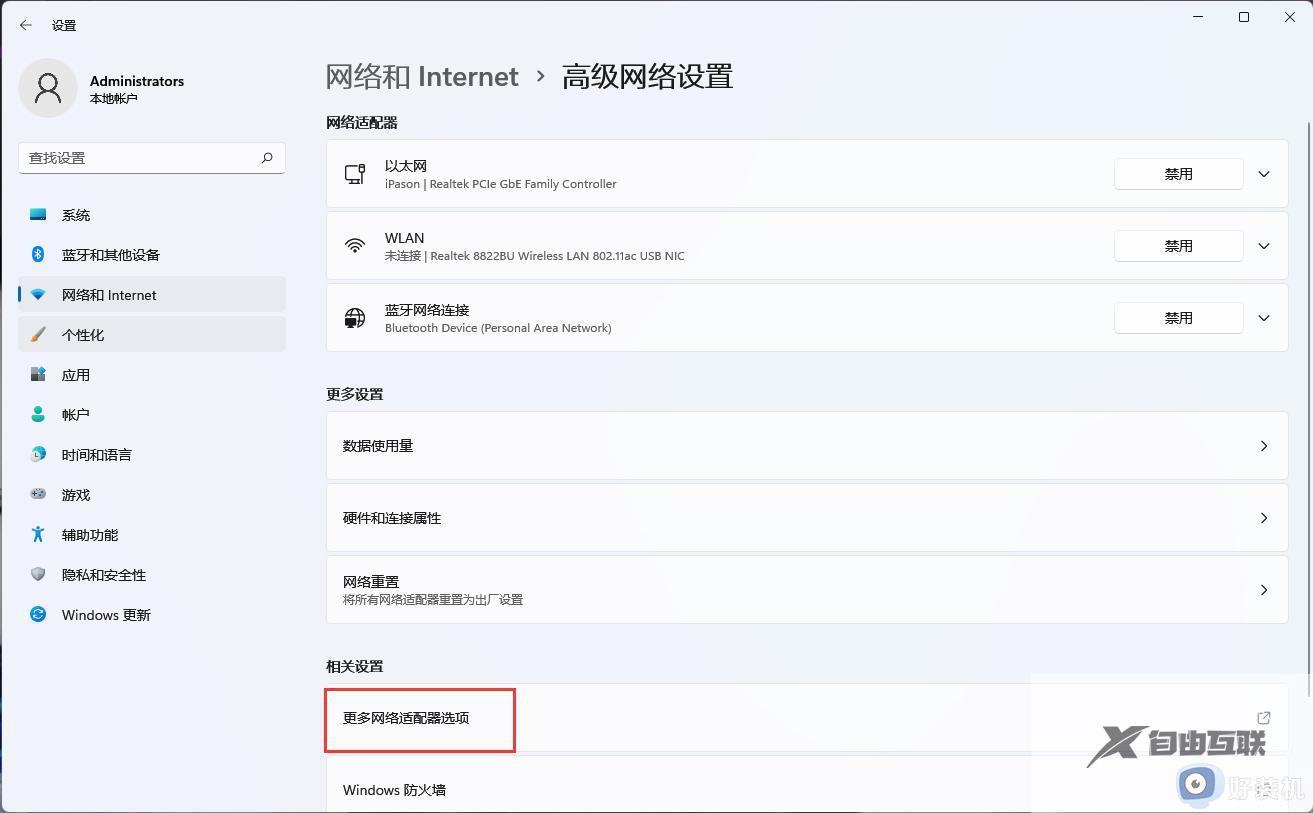
4、右键以太网选择属性。
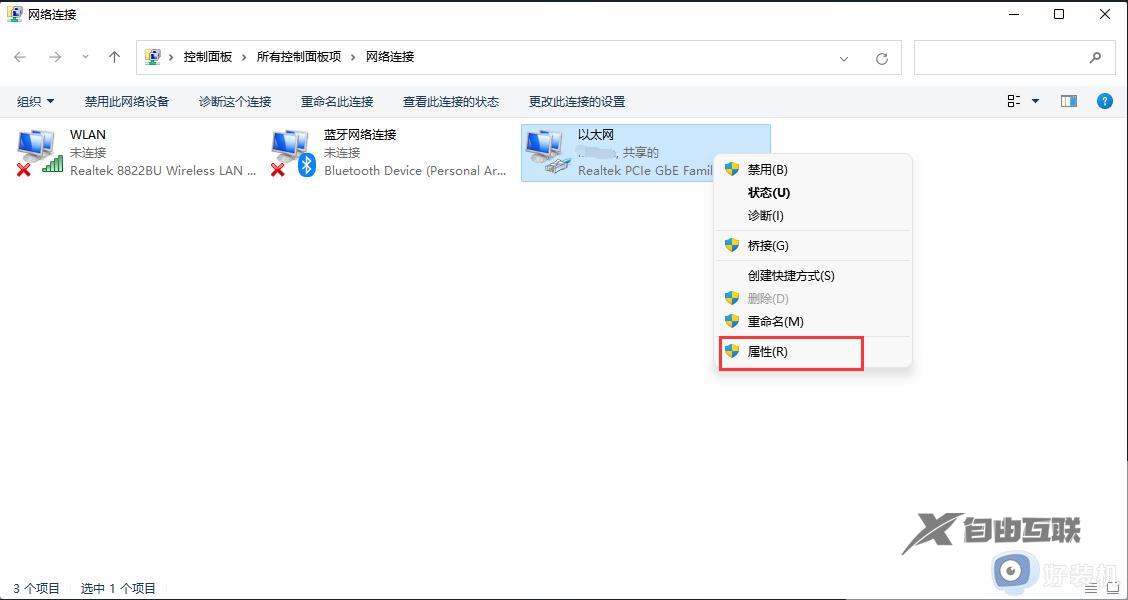
5、双击Internet协议版本4(TCP/IPv4)。
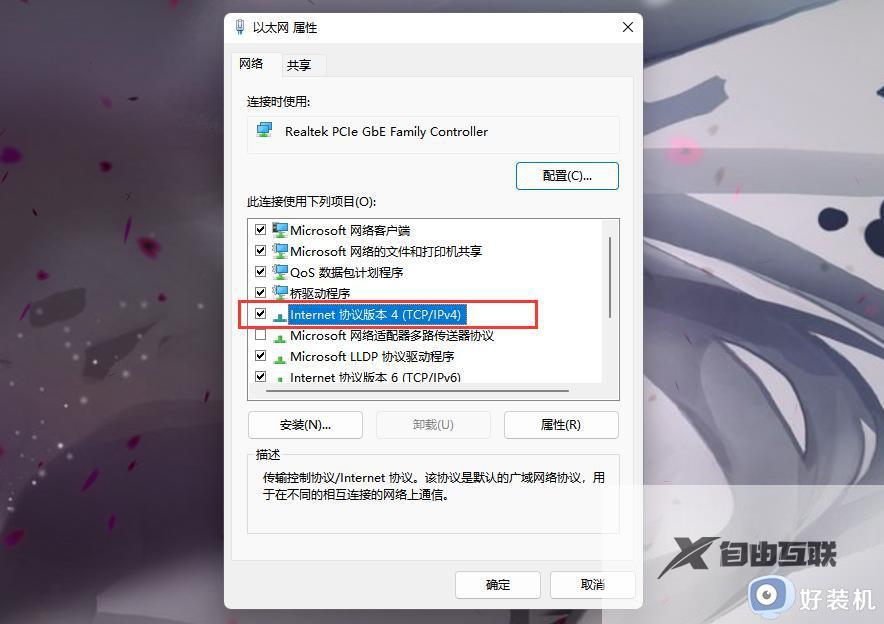
6、选择使用下面的DNS服务器地址(E),接着更改DNS,首先DNS服务(P)填4.2.2.2,备用DNS服务器(A)填4.2.2.1。
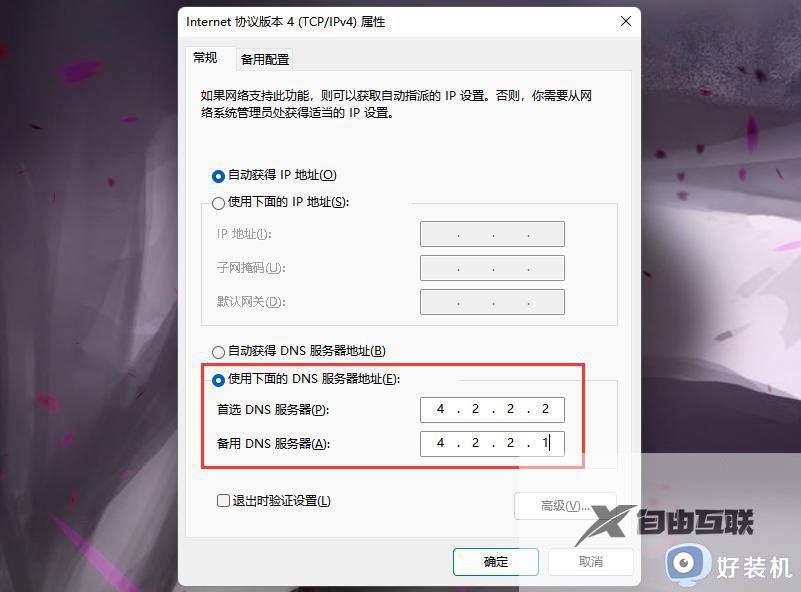
以上详解win11登录微软账户发生错误的修复方法,使用Microsoft 账户登录可以同步电脑上面内容,有效提高办事效率。
